
AndroidでSDカードのファイルが表示されない場合の解決方法
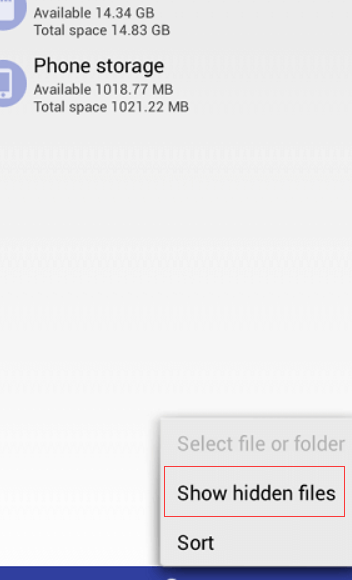
AndroidでSDカードのファイルが表示されない場合、ユーザーは困惑することがあります。しかし、幸いにも、この問題にはいくつかの解決策があります。本記事では、AndroidデバイスでSDカードのファイルが表示されない場合の解決方法について詳しく説明します。
AndroidでSDカードのファイルが表示されない場合の解決方法
AndroidでSDカードのファイルが表示されない場合、以下の解決方法を試してみてください。
Androidの下部バーを非表示にする方法SDカードを再起動する
まず最初に試すべき解決方法は、Androidデバイスを再起動することです。デバイスを再起動することで、一時的なソフトウェアの問題が解決される場合があります。デバイスを再起動するには、電源ボタンを長押しし、再起動オプションを選択します。再起動後、SDカードのファイルが表示されるか確認してください。
SDカードを別のデバイスで確認する
SDカードが正常に動作しているかどうかを確認するために、別のAndroidデバイスでSDカードを使用してみてください。もし別のデバイスでSDカードのファイルが表示される場合、問題はAndroidデバイス自体にある可能性があります。この場合、Androidデバイスの設定やファームウェアの更新を試してみてください。
SDカードを再フォーマットする
SDカードのファイルが表示されない場合、SDカードを再フォーマットすることで問題が解決する場合があります。ただし、再フォーマットするとSDカード内のデータは完全に削除されるため、事前にバックアップを取ることをおすすめします。SDカードを再フォーマットするには、Androidデバイスの設定からストレージオプションを選択し、SDカードのフォーマットを実行します。
AndroidのWi-Fi Directの使い方と設定方法SDカードの接触を確認する
SDカードが正しく接触していない場合、ファイルが表示されないことがあります。まずはSDカードを取り外し、再度挿入してみてください。また、SDカードスロットに異物が詰まっていないか確認し、必要に応じて清掃してください。接触の問題が解決されれば、SDカードのファイルが正常に表示されるはずです。
Androidデバイスを最新のバージョンに更新する
Androidデバイスのソフトウェアが最新のバージョンでない場合、SDカードのファイルが表示されないことがあります。Androidデバイスを最新のバージョンに更新することで、問題が解決される可能性があります。設定メニューからシステムアップデートを選択し、最新のバージョンに更新してください。
Androidのバッテリー消耗が早い場合の対策
よくある質問
AndroidでSDカードのファイルが表示されない場合の解決方法
どのように?
AndroidでSDカードのファイルが表示されない場合、以下の手順を試してみてください。
何?
AndroidでSDカードのファイルが表示されない場合、SDカードが正しく挿入されているか確認してください。また、SDカードが正常に動作しているかどうかも確認してください。
Androidで迷惑メールのURLを開いてしまった時の対処法いつ?
AndroidでSDカードのファイルが表示されない場合、問題が発生した時点で確認してください。また、新しくSDカードを挿入した後に問題が発生した場合は、すぐに確認してください。
どこで?
AndroidでSDカードのファイルが表示されない場合、設定メニューから「ストレージ」または「SDカード」の項目を探し、確認してください。また、ファイルマネージャーアプリを使用してSDカード内のファイルを確認することもできます。
なぜ?
AndroidでSDカードのファイルが表示されない場合、原因はさまざまです。SDカードが正しく挿入されていない、SDカードが壊れている、またはAndroidの設定が正しくない可能性があります。
AndroidでSDカードのファイルが表示されない場合の解決方法 に類似した他の記事を知りたい場合は、カテゴリ ブログ にアクセスしてください。

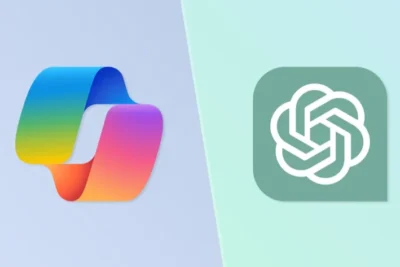
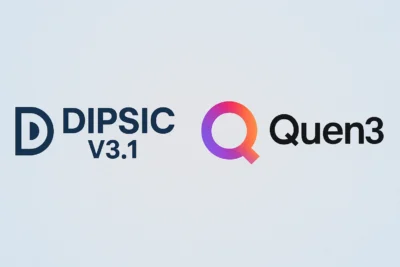

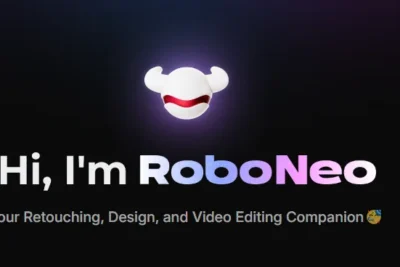



関連記事